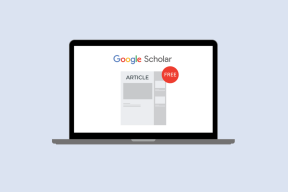ما هو حساب الشريك في صور جوجل
منوعات / / November 29, 2021
تخيل هذا - شريكك بعيد عنك ، و اطفالك معك. عادة ، يمكنك استخدام ملف تطبيق المراسلة لمشاركة الصور من أطفالك مع شريك حياتك. عيب هذه الطريقة هو أنها تستغرق وقتًا طويلاً وعملية مستمرة. ماذا لو تمت مشاركة الصور تلقائيًا مع شريكك؟ هذا ممكن في صور Google مع حسابات الشركاء. دعونا نرى ما يعنيه حساب الشريك في صور Google.

نلتقط الكثير من الصور من هواتفنا. وباستثناء مشكلة التخزين ، لا يوجد شيء يمكن أن يوقفنا. خدمات تخزين الصور مثل صور جوجل قد عوضت قليلا حتى ذلك. ما هو الأفضل عندما تقوم الخدمة تلقائيًا بمشاركة كل تلك الصور العشوائية مع شريكك؟
ولكن ماذا عن الصور الأخرى وأين يتم تخزين الصور المشتركة؟ دعنا نتعرف على إجابات جميع استفساراتك في هذه المشاركة التي تغطي حسابات الشركاء.
ما المقصود بإضافة حساب شريك في صور Google
داخل علامة التبويب المشاركة في صور جوجل، ستطالبك Google من حين لآخر بمشاركة مكتبتك مع شريكك. تُعرف باسم المكتبات المشتركة أو حساب الشريك ، وهي ميزة تتيح لك مشاركة صورك الموجودة في صور Google مع شريكك.
الشيء الذي يجعل هذا مثيرًا للاهتمام هو أن الصور تتم مشاركتها بشكل مستمر وتلقائي. بمعنى ، إذا التقطت صورة أو مقطع فيديو جديدًا ، فسيظهر تلقائيًا في هاتف شريكك داخل تطبيق صور Google. ليس عليك فعل أي شيء.
الصور التي يتم مشاركتها
تقدم صور Google ثلاثة أنواع من المشاركة للشركاء. أولاً ، يمكنك إما مشاركة جميع الصور الحالية والجديدة الموجودة في صور Google. ثانيًا ، يمكنك مشاركة صور أشخاص محددين فقط. يتم ذلك بواسطة تجميع الوجوه. ومع ذلك ، فهي ليست تقنية مضمونة ، فقد تتم أيضًا مشاركة صور لأشخاص آخرين في بعض الأحيان. في هذه الحالة أيضًا ، ستتم مشاركة الصور القديمة والجديدة للشخص.
ملحوظة: ال الصور المؤرشفة ليست مشتركة.

أخيرًا ، يمكنك تحديد التاريخ الذي تريد بدء مشاركة صورك منه. على سبيل المثال ، إذا حددت 5 يناير 2019 ، فستتم مشاركة جميع الصور التي تم التقاطها بعد ذلك ، بما في ذلك الصور الجديدة التي تلتقطها في المستقبل. مرة أخرى ، هذه الحالة ليست مثالية ، لأنه في بعض الأحيان قد يكون للصور تاريخ مختلف ، وسيتم تضمينها.
ملحوظة: تتم فقط مشاركة الصور التي تم نسخها احتياطيًا إلى حساب صور Google الخاص بك. إذا تم إيقاف النسخ الاحتياطي والمزامنة ، فلن تتم مشاركة أي صورة أو مقطع فيديو مع شريكك.
ماذا يحدث بعد إضافة حساب الشريك
عند إنشاء مكتبة مشتركة ، سيتم إخطار شريكك بها. سيتلقون دعوة لقبول المكتبة المشتركة. إذا قبلوا ذلك ، فسترى الصور التي تتم مشاركتها من هاتفك ضمن علامة التبويب مشاركة.


أيضا على توجيه التكنولوجيا
ماذا يحدث بعد قبول دعوة حساب الشريك
بمجرد قبولك للدعوة لحساب شريك ، سترى أيضًا الصور المشتركة ضمن علامة التبويب مشاركة في صور Google. لن تظهر الصور المشتركة في علامة التبويب "الصور" إلا إذا قمت بحفظها. يتم ذلك لتسهيل التعرف على الصور المشتركة وفصلها.
ملحوظة: لا تتم مشاركة صورك مع شريكك عند قبول الدعوة.


ستظهر الصور المشتركة كخلاصة في علامة تبويب المشاركة بدون أي ألبومات. لا يمكنك إنشاء ألبومات للصور التي شاركها شريكك دون حفظها على هاتفك. حتى إذا قمت بذلك ، سيتم إنشاء الألبومات على جانبك فقط. لن تظهر على هاتف شريكك.
ملحوظة: سترى الصور المشتركة بنفس الجودة (أصلي أو جودة عالية) التي تم حفظها على حساب شريكك.
أين يتم تخزين الصور المشتركة
ستستهلك الصور التي تمت مشاركتها عبر مكتبة مشتركة مساحة تخزين فقط من جانب المنشئ - على أجهزته وحسابه في Google. لن يشغلوا مساحة تخزين على حساب الشريك. حتى إذا حفظ الشريك الصور في حسابه ، فلن يتم شغل مساحة التخزين. فقط عندما يتوقف المنشئ عن مشاركة المكتبة أو يحذف النسخة الأصلية ، فإن هذه الصور ستفعل البدء في شغل مساحة التخزين على حسابك.
كيفية إنشاء حساب شريك
لإنشاء مكتبة مشتركة مع شريكك ، اتبع هذه الخطوات على تطبيقات الأجهزة المحمولة (Android و iOS).
الخطوة 1: افتح تطبيق صور Google على الهاتف الذي تريد مشاركة الصور منه.
الخطوة 2: اضغط على أيقونة ثلاثة أشرطة في الأعلى. حدد الإعدادات من القائمة.


الخطوه 3: اضغط على المكتبات المشتركة. سيتم فتح شاشة مشاركة مكتبتك. اضغط على ابدأ.


الخطوة 4: ابحث عن الشخص الذي تريد مشاركة مكتبتك معه بالاسم أو معرف البريد الإلكتروني.
ملحوظة: يمكنك فقط مشاركة مكتبتك مع شخص لديه حساب Google.

الخطوة الخامسة: الآن ، سيُطلب منك تحديد نوع المشاركة. يمكنك تحديد جميع الصور أو صور أشخاص معينين أو من تاريخ محدد. قم بالتأكيد في الشاشة التالية بالنقر فوق إرسال دعوة.
ملحوظة: يمكنك تخصيص نوع المشاركة لاحقًا في إعداد المكتبة المشتركة.


الخطوة 6: شريكك سوف تلقي إشعار. إنهم بحاجة إلى النقر فوق ذلك واختيار قبول.


في حالة فقدهم للإشعار ، يجب عليهم الانتقال إلى علامة التبويب المشاركة في تطبيق صور Google. اضغط على دعوة ABC وقبول الدعوة.


ملحوظة: لإنشاء مكتبة مشتركة على الويب ، افتح photos.google.com، واضغط على أيقونة شريط الثلاثة في الأعلى. حدد الإعدادات> المكتبات المشتركة. باقي الخطوات هي نفسها كما هو موضح أعلاه.
كيفية الوصول إلى الصور من المكتبات المشتركة
كما هو مذكور أعلاه ، ستجد الصور التي تمت مشاركتها من شريكك ضمن علامة التبويب مشاركة وليس في علامة التبويب الصور.

حفظ الصور من حساب الشريك
طالما استمر المنشئ في مشاركة الصور أو لم يحذفها ، يمكنك الوصول إلى الصور المشتركة. لتكون في الجانب الأكثر أمانًا ، يمكنك تنزيل الصور من المكتبة المشتركة إلى حساب Google الخاص بك.
ملحوظة: كما ذكرنا سابقًا ، لن تشغل الصور المحفوظة مساحة تخزين على حسابك ما لم يحذف الشريك الصور أو يتوقف عن مشاركتها.
لحفظ الصور ، اتبع الخطوات التالية:
الخطوة 1: اضغط على علامة التبويب مشاركة في تطبيق صور Google وحدد المكتبة المشتركة.

الخطوة 2: اضغط على أيقونة ثلاثية النقاط في الأعلى وحدد الإعدادات.


الخطوه 3: اضغط على حفظ في مكتبتك واختر كل الصور.


إذا كنت لا تريد حفظ جميع الصور ، يمكنك فتح الصورة التي تريد تنزيلها والنقر على خيار حفظ في الأعلى.

أيضا على توجيه التكنولوجيا
وقف الإخطارات من حساب الشريك
عند إضافة صورة إلى المكتبة المشتركة ، ستتلقى إشعارًا بشأنها. لإيقافه ، افتح المكتبة المشتركة وانقر على أيقونة ثلاثية النقاط في الأعلى. حدد الإعدادات.


قم بإيقاف تشغيل التبديل بجوار الإخطارات.

ماذا يحدث إذا تم حذف الصور من المكتبة المشتركة
أولاً ، لا يمكن للشريك الذي تشارك الصور معه حذف الصور. اذا أنت حذف الصور من صور Google، ستتم إزالتها أيضًا من المكتبة المشتركة ، إذا لم يقم شريكك بحفظها. إذا قاموا بحفظهم ، فستظل نسختهم موجودة.
كيفية إزالة حساب الشريك
لإيقاف مشاركة مكتبتك ، اتبع الخطوات التالية:
الخطوة 1: افتح المكتبة المشتركة ضمن علامة التبويب مشاركة.

سالخطوة 2: اضغط على أيقونة ثلاثية النقاط وحدد إعدادات المكتبة المشتركة.


الخطوه 3: اضغط على إزالة الشريك.

ماذا يحدث عند إزالة شريك
عند إزالة شريك ، ستتوقف الصور المشتركة عن الظهور على حساب صور Google لشريكك ما لم يكن قد حفظ الصور.
تخصيص ما تشاركه
أثناء إنشاء مكتبة مشتركة ، يتم سؤالك عن نوع الصور التي تريد مشاركتها. إذا غيرت قرارك بشأن ذلك ، فيمكنك دائمًا تخصيصه لاحقًا.
لذلك ، انتقل إلى إعدادات المكتبة المشتركة من أيقونة ثلاثية النقاط. بعد ذلك ، انقر فوق حساب Google يمكنه الوصول إلى المشاركة وتخصيصها.


إضافة شركاء متعددين إلى مكتبات صور Google المشتركة
للأسف ، لا يمكنك مشاركة مكتبة صور Google مع أكثر من شخص واحد في نفس الوقت. سيتعين عليك إزالة شريكك الحالي لإضافة شريك جديد.
ومع ذلك ، يوجد بديل. يمكنك إنشاء ألبومات مشتركة وإضافة عدة أشخاص إليها. لكن الألبومات المشتركة والمكتبات المشتركة لها اختلافات عديدة ، كما هو مذكور أدناه.
الفرق بين ارتباط المشاركة والمكتبات المشتركة
وانت عارف، تقدم صور Google طرقًا أخرى لمشاركة الصور، واحد منهم عن طريق رابط المشاركة. الفرق بين مشاركة الرابط والمكتبات المشتركة هو أنه يجب عليك إضافة الصور في السابق يدويًا. إنه ألبوم مشترك حيث يمكن للشخص الآخر أيضًا المساهمة وإضافة الصور. هذا غير ممكن في حساب الشريك ما لم يشارك شريكك مكتبته معك. حتى عندما يتم ذلك ، تتصرف المكتبات المشتركة ككيانات منفصلة.
ملحوظة: يمكن أيضًا الوصول إلى الألبومات المشتركة ضمن علامة التبويب مشاركة.

علاوة على ذلك ، يمكنك إضافة عدة أشخاص إلى الألبومات المشتركة. ويمكنهم جميعًا إضافة الصور والتعليق على الصور المشتركة. كلا الميزتين غير متاحتين في المكتبات المشتركة.

الأجهزة التي تدعم مكتبات صور Google المشتركة
تعمل حسابات شركاء صور Google عبر جميع الأنظمة الأساسية - Android و iOS وحتى الويب. لذلك يمكنك إنشاء حساب شريك والوصول إلى الصور المشتركة على جميع الأجهزة.
أيضا على توجيه التكنولوجيا
متى يجب استخدام المكتبات المشتركة
يمكنك استخدام حساب شريك عندما تريد مشاركة الصور تلقائيًا مع شخص معين. على سبيل المثال ، إذا كنت في رحلة مع شريكك ، فيمكنك مشاركة مكتبتك معهم من تاريخ معين. بمجرد حفظ هذه الصور على هواتفهم ، يمكنك التوقف عن مشاركة مكتبتك.
وبالمثل ، يمكنك استخدامه لمشاركة صور أطفالك مع شريك حياتك. إذا كنت تستخدم صور Google لأغراض تجارية ، فيمكنك مشاركتها صور لمنتجاتك مع شريك حياتك.
القادم: هل تفكر في إلغاء تثبيت تطبيق صور Google؟ اكتشف من الرابط التالي ما يحدث لصورك وألبوماتك المشتركة عند إزالة تطبيق صور Google من هاتفك.